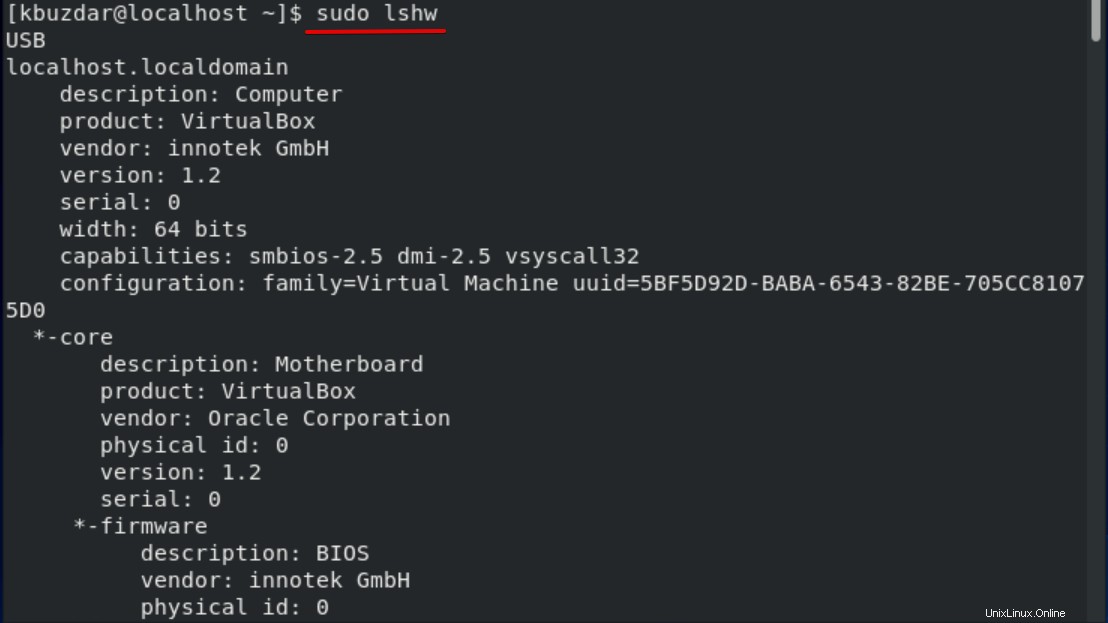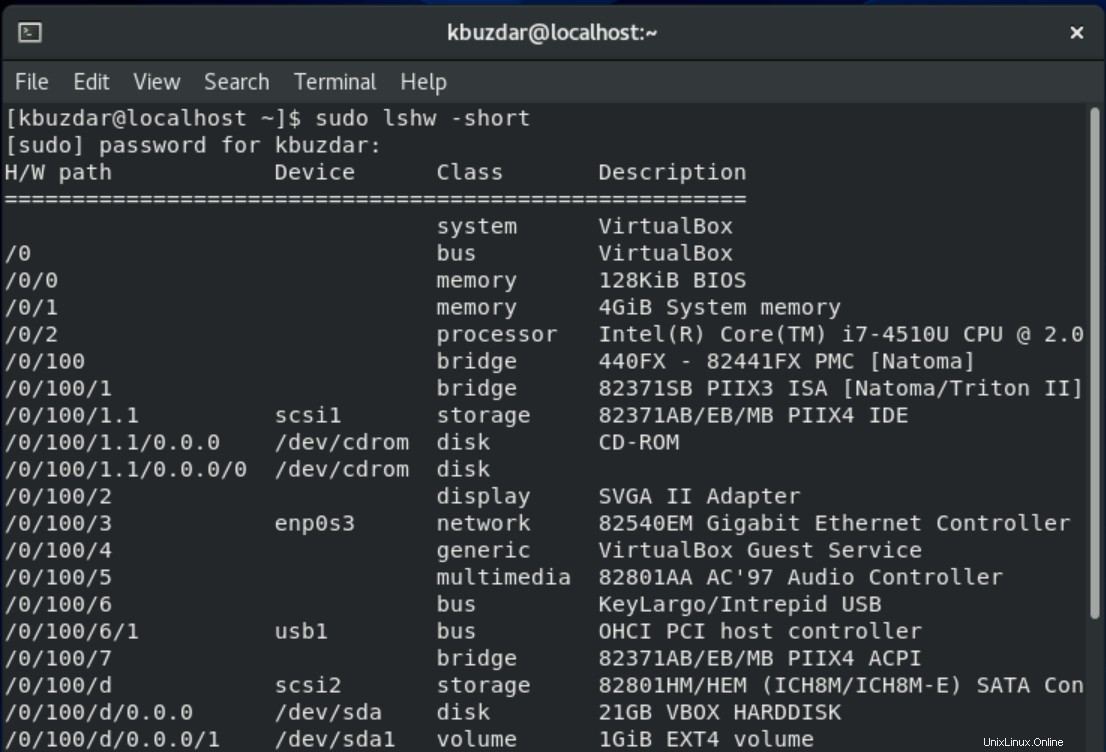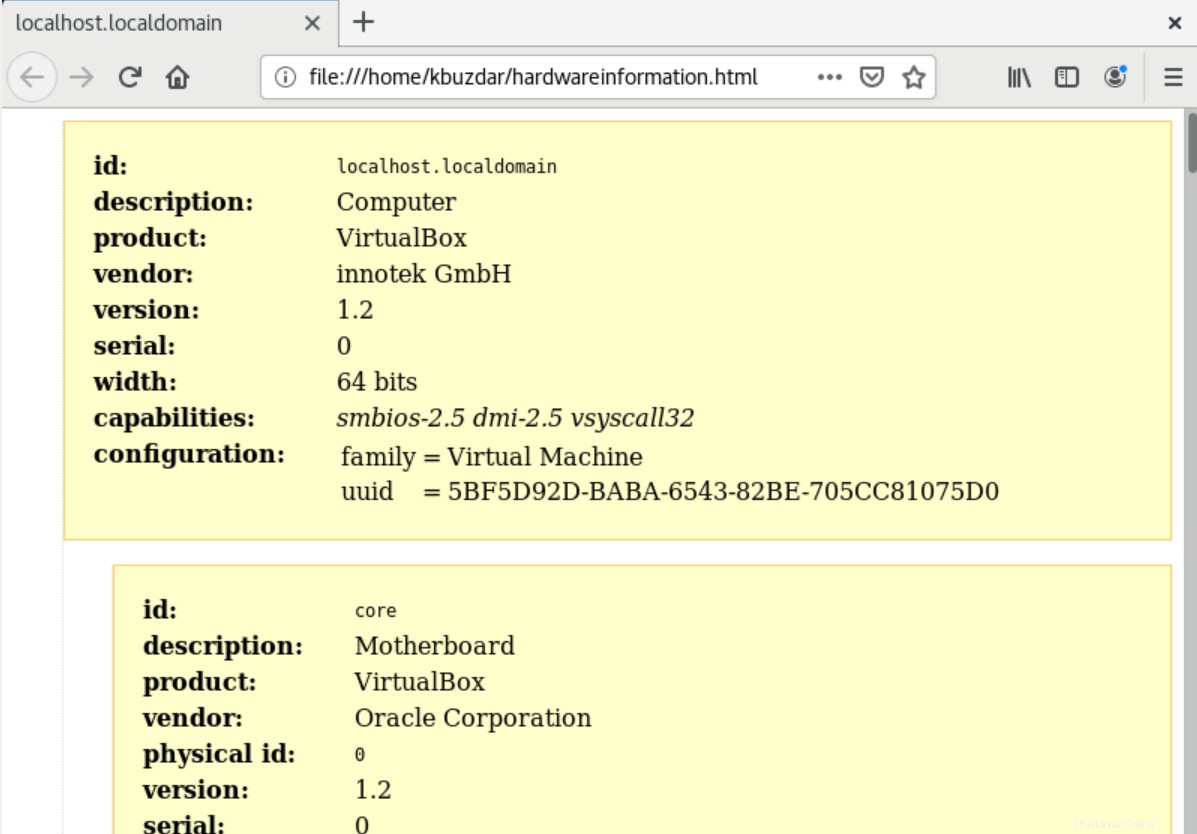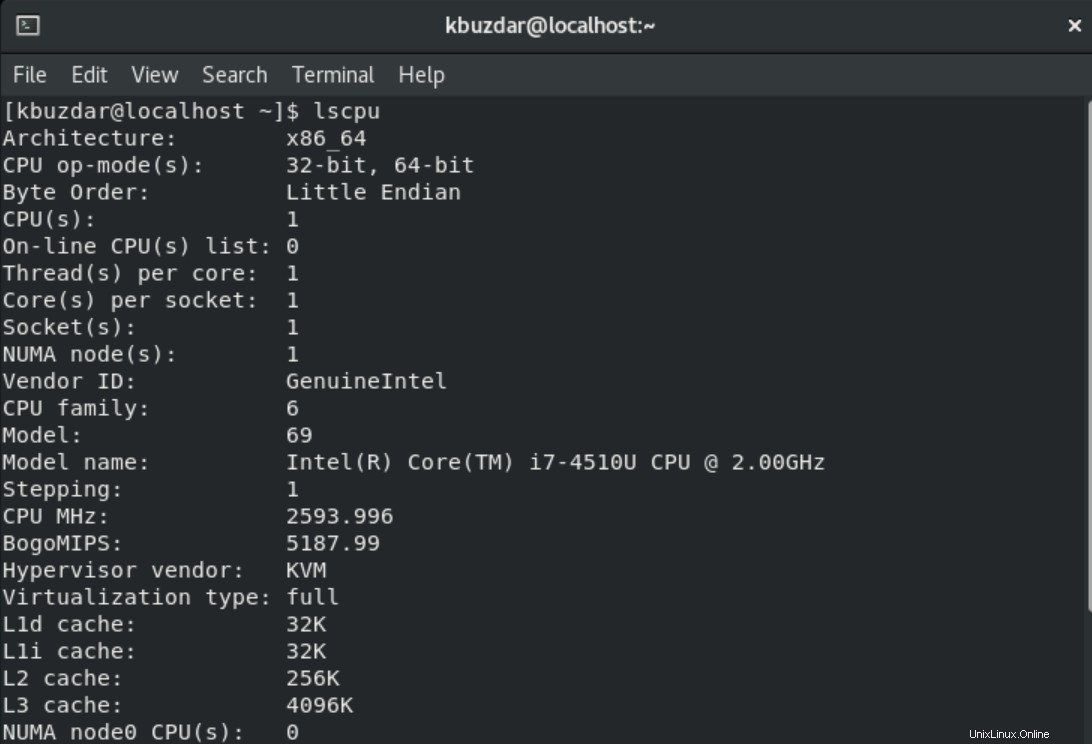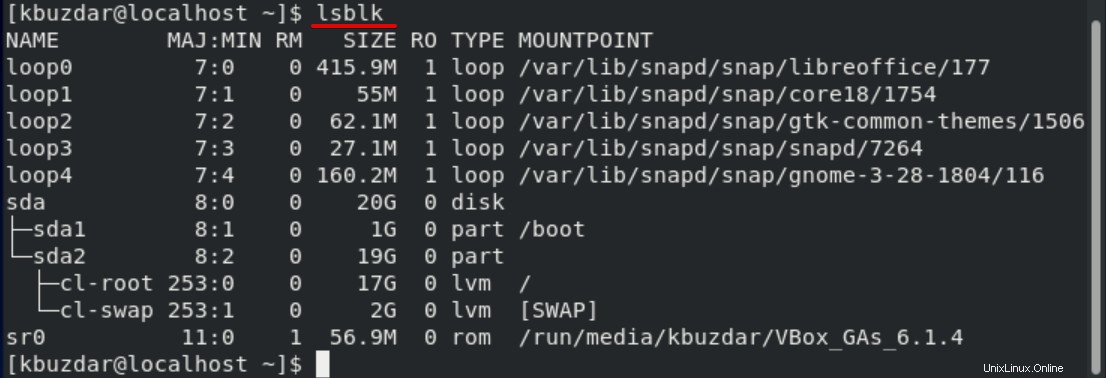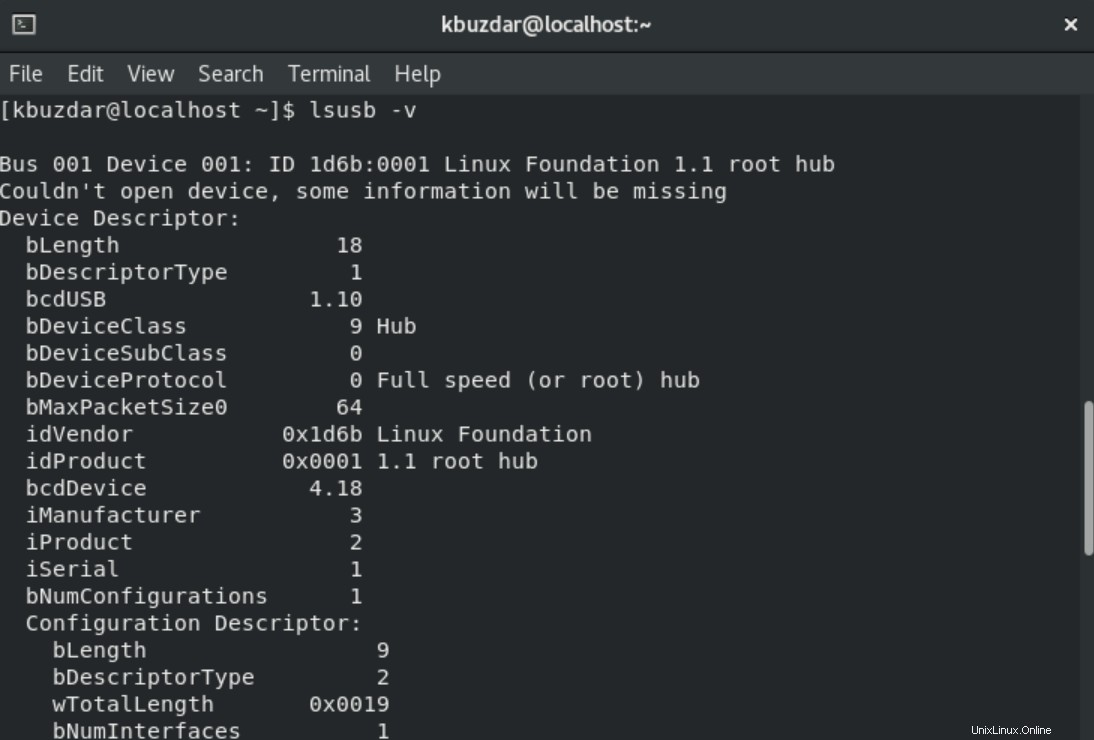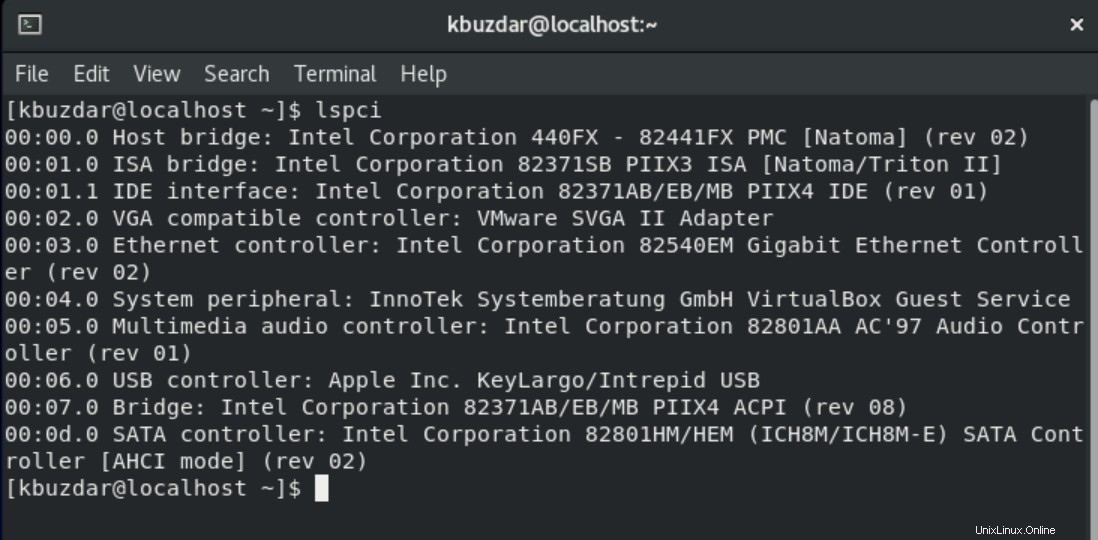Bei der Arbeit an einer Linux-Distribution muss der Benutzer möglicherweise Hardware- und grundlegende Systeminformationen des aktuellen Arbeitssystems kennen. Unabhängig davon, ob Sie ein Softwareentwickler oder ein normaler Linux-Benutzer sind, kann es erforderlich sein, die Systemkompatibilität von Software und Hardware zu überprüfen. Das Befehlszeilen-Linux-System bietet integrierte Befehle, mit denen ein Benutzer Details über das aktuell verwendete System und die Hardwareplattform abrufen kann.
In diesem Artikel finden Sie eine kurze Beschreibung aller Befehle, die Ihnen dabei helfen, auf einfache Weise Details zu Ihrem System und Ihrer Hardware zu erhalten.
Wir haben diese Befehle auf dem CentOS 8-System ausgeführt, die unten aufgeführt sind:
Anzeigen der Hardwareinformationen mit CentOS 8
Es gibt die folgenden Befehle, die verwendet werden, um detaillierte Informationen über Ihre Systemhardware anzuzeigen:
Hardwaredetails mit dem Befehl lshw anzeigen
Mit dem Befehl „lshw“ können Sie alle erforderlichen Hardwaredetails von Ihrem System abrufen, z. B. CPU, Speicher, Festplatten usw. Um die Hardwareinformationen des Systems abzurufen, führen Sie den Befehl als Superuser aus, der unten angegeben ist:
$ sudo lshw
Meistens ist das Dienstprogramm „lshw“ bereits auf Ihrem CentOS 8-System installiert. Wenn es nicht installiert ist, können Sie es mit dem folgenden Befehl unter CentOS 8 installieren:
$ sudo yum install lshw
Ausgabe:
Die oben gezeigte Ausgabe ist eine detaillierte Version der Hardwaredetails meines CentOS 8-Systems, das auf der Virtual Box installiert ist. Mit den folgenden Befehlen können Sie die vollständige Zusammenfassung der Hardware anzeigen.
Hardwareübersicht anzeigen
Verwenden Sie den folgenden Befehl, um die vollständige Zusammenfassung der Hardwareprofildetails anzuzeigen:
$ lshw -short
Ausgabe:
In der oben angezeigten Ausgabe sehen Sie eine spaltenweise Zusammenfassung des vollständigen Hardwareprofils, die besser lesbar ist.
Hardwaredetails in HTML-Datei Ihres Systems abrufen
Mit dem Dienstprogramm „lshw“ können Sie die Details des Hardwareprofils auch in eine HTML-Datei drucken. Führen Sie zu diesem Zweck als Superuser den Befehl „lshw“ mit der folgenden Syntax aus:
$ sudo lshw -html > [filename.html]
Beispiel:
$ sudo lshw -html > hardwareinformation.html
Nach erfolgreicher Ausführung des obigen Befehls wurde die HTML-Datei in Ihrem System im Ordner /home/user/ erstellt.
Ausgabe:
CPU-Details mit „lscpu“ anzeigen
Mit dem Dienstprogramm „lscpu“ können Sie die Detailinformationen der CPU aus den Dateien sysfs und /proc/cpuinfo auf Ihrem Bildschirm auflisten. Verwenden Sie diesen Befehl wie folgt:
$ lscpu
Ausgabe:
Der oben genannte Befehl zeigt die CPU-Architektur, Kerne, das Modell der CPU-Familie, die Anzahl der CPUs, Threads, Caches und vieles mehr an.
Geräteinformationen blockieren
Mit dem Dienstprogramm „lsblk“ können Sie Informationen zu Speichergeräten anzeigen, die mit Ihrem System verbunden sind, wie z. B. Festplatten, Flash-Laufwerke, Laufwerkspartitionen usw.
$ lsblk
Mit dem folgenden Befehl können Sie viel mehr Informationen über alle Geräte des Systems anzeigen:
$ lsblk -a
Ausgabe:
Details zum USB-Controller anzeigen
Mit dem Befehl „lsusb“ werden die Informationen zu USB-Controllern und den damit verbundenen Geräten aufgelistet. Führen Sie den folgenden Befehl aus, um die USB-Controller-Informationen abzurufen:
$ lsusb

Mit dem folgenden Befehl können Sie weitere Details zu jedem USB-Gerät anzeigen.
$ lsusb -v
Ausgabe:
Die obige Ausgabe zeigt die USB-Controller und angeschlossenen Geräte an.
Details zu anderen Hardwaregeräten anzeigen
Sie können auch Informationen zu folgenden Geräten anzeigen:
- PCI-Geräte
- SCSI-Geräte
- SATA-Geräte
Verwenden Sie den folgenden Befehl, um Informationen zu PCI-Geräten anzuzeigen:
$ lspci
Ausgabe:
Um Informationen über SCSI-Geräte zu erhalten, führen Sie den Befehl wie folgt aus:
$ lsscsi
Ausgabe:
Verwenden Sie zum Anzeigen der Informationen zu SATA-Geräten die folgende Syntax:
$ hdparm [devicelocation]
Verwenden Sie zum Beispiel den Befehl
$ hdparm /dev/sda1
Nachdem Sie alle oben genannten Befehle implementiert haben, können Sie alle Informationen zu Ihrem System in CentOS 8 oder anderen Linux-Umgebungen abrufen. Dieser Artikel hilft Ihnen, die Systemspezifikationen anzuzeigen, um zu überprüfen, ob das gesamte Software- oder Hardwaresystem mit Ihren Anforderungen kompatibel ist oder nicht.